Об импорте и экспорте¶
Чтобы импортировать или экспортировать данные (о товарах, заказах, опциях, и т.п.), откройте страницу Администрирование → Импорт данных или Администрирование → Экспорт данных.
Типы данных¶
Для удобства данные разнесены по типам (см. меню справа):
Характеристики — характеристики товаров;
Заказы — информация о заказах;
Важно
С помощью импорта можно только обновить существующий заказ, но не создать новый.
Товары — информация о товарах;
Подписчики — те, кто находятся в ваших списках рассылок;
Переводы — языковые переменные;
Пользователи — информация о пользователях.
Примечание
Начиная с версии 4.4.1, можно экспортировать и импортировать данные о продавцах (в Multi-Vendor).
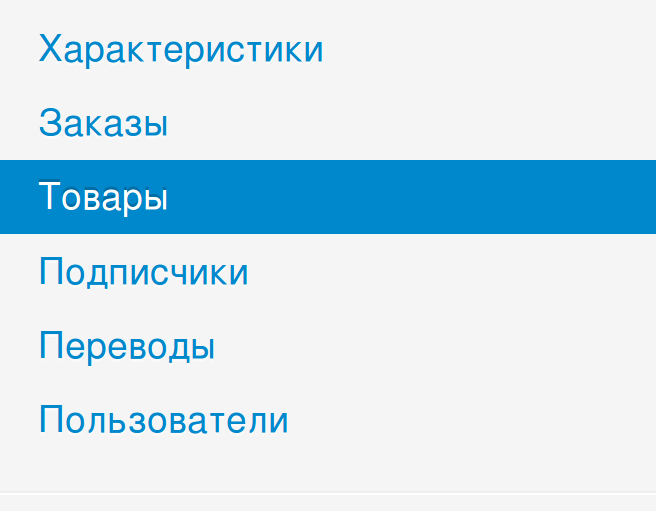
Импорт¶
У каждого типа данных может быть несколько вкладок. На каждой вкладке есть два раздела:
- В верхней части страницы находится список столбцов, которые могут быть в таблице в импортируемом CSV-файле. Обязательные столбцы выделены.
- В нижней части страницы находятся параметры импорта. Настройки, которые там есть, зависят от того, какой тип данных выбран.
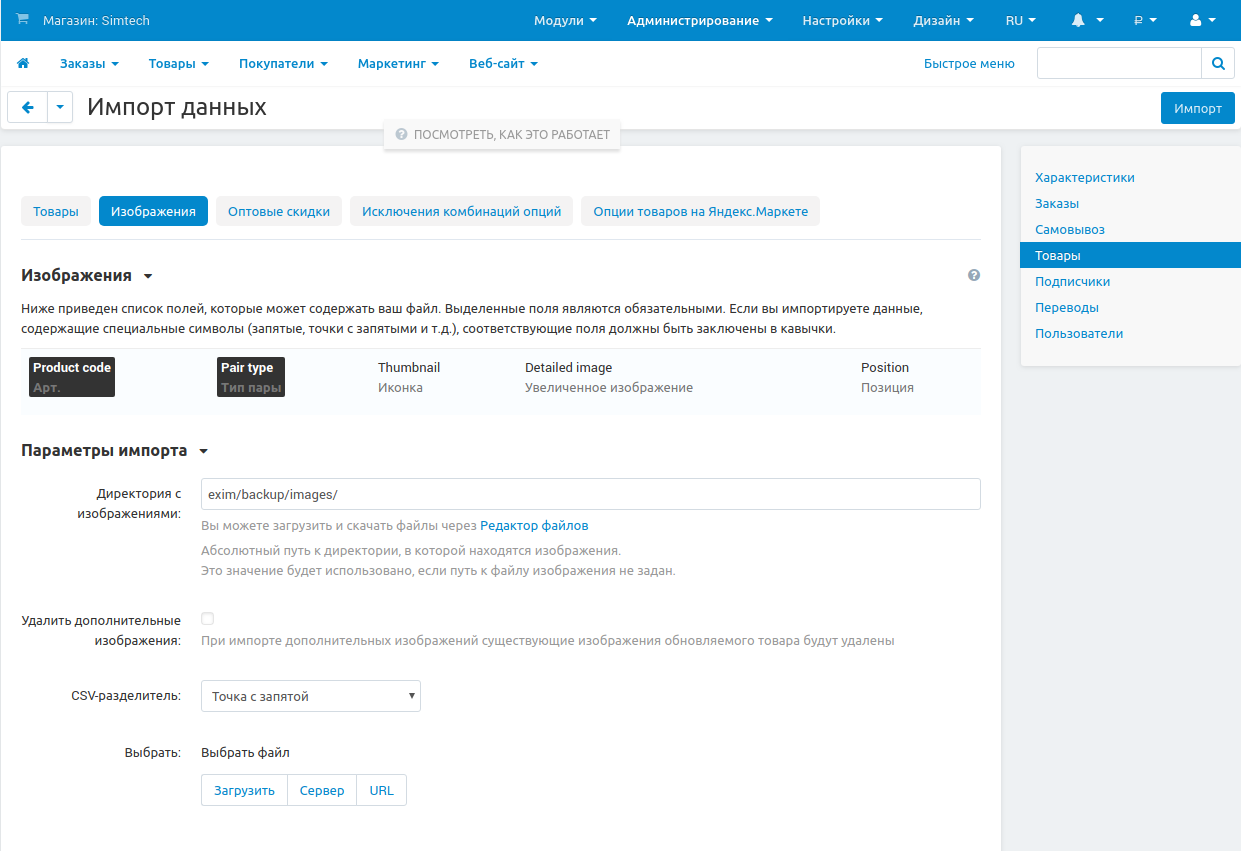
Экспорт¶
Содержимое экспортируемого файла зависит от двух списков:
- Экспортируемые поля — эти поля появятся в CSV-файле в виде отдельных столбцов таблицы.
- Доступные поля — эти поля не появятся, если только вы их не добавите в список экспортируемых полей.
Воспользуйтесь иконками стрелок, чтобы перемещать поля из одного списка в другой. Под списком экспортируемых полей тоже есть стрелки; с их помощью можно менять порядок столбцов в CSV-файле, который будет создан при экспорте. Поля, которые выделены в списке Экспортируемые поля, являются обязательными, и их нельзя убрать из этого списка.
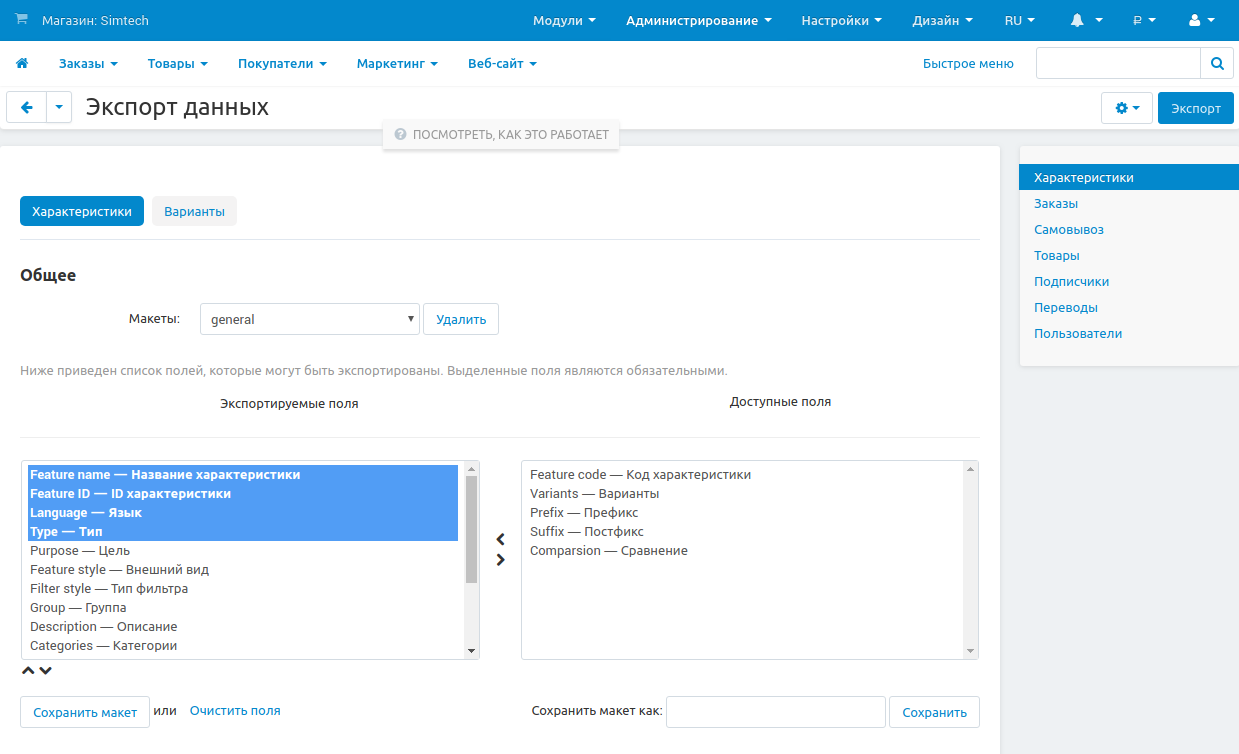
Подсказка
Если вы регулярно экспортируете какие-то данные, то вы можете сохранить список экспортируемых полей. Для этого введите название в поле Сохранить макет как и нажмите кнопку Сохранить. После этого вы сможете выбрать макет в выпадающем списке.
Параметры экспорта¶
Вот список настроек экспорта. Некоторые из них появляются только тогда, когда выбран опредлённый тип данных.
Язык — языки, которые будут экспортированы в CSV-файле.
Разделитель категории — разделитель, который отделяет родительские категории от дочерних в пути к категории в экспортируемом CSV-файле.
Разделитель вариантов характеристики — разделитель, который отделяет друг от друга разные варианты значений характеристики в экспортируемом CSV-файле.
Директория с изображениями — путь к директории, где будут находиться экспортированные изображения товаров.
Директория с файлами — путь к директории, где будут находиться экспортированные файлы товаров.
Разделитель цены — символ, который будет отделять целую часть от дробной в ценах товаров в экспортируемом CSV-файле.
CSV-разделитель — символ, который будет отделять друг от друга столбцы в экспортируемом CSV-файле.
Вывод — результат экспорта:
- Скачать файл — вам будет предложено скачать CSV-файл.
- Экран — CSV-файл откроется в браузере.
- Сервер — CSV-файл будет сохранён на сервере, где установлен CS-Cart.
Важно
Независимо от типа вывода, вы также сможете скачать файл позже; откройте страницу Администрирование → Экспорт данных, нажмите на кнопку с изображением шестерёнки и выберите вариант Экспортируемые файлы.
Имя файла — название экспортированного CSV-файла.
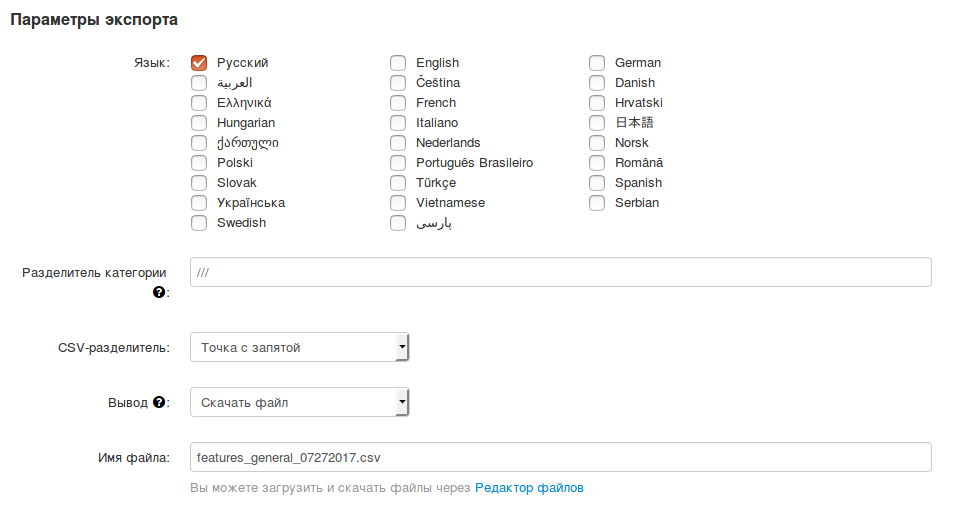
Подсказка
У нас есть несколько более подробных статей об импорте и экспорте товаров.


